理想*人生的梦学习*信息*阅读人际关系*家庭*朋友健康*饮食*锻炼日期:天气:什么日子:生日:工作理财*金钱快乐*惊喜*其他未来日记*近日摘要......
2022-04-28 59 OneNote教程 OneNote九宫格日记模板
今天我们来分享一下onenote小技巧,虽然onenote只是个记事本软件,但是你要是驾驭了它,对你工作有大大的帮助哦,你可以用它来收集灵感,记录上课或会议内容和查看待办事项等等,下面我们来了解一下onenote的基本小技巧。

1.笔记分类
首先新建一个笔记本时它会问你是否和他人共享,这个功能方便和他人一起作业 。笔记分类最高层是笔记本,其次是节,再到页面。ctrl+T可以快速增加新分区,还能随意拖动分区的排列位置。
2.建立内容
每个分区底下都会有一个空白页面,我们可以给这个页面一个标题,同时这个标题也会是这个页面的名称。输入好后按下回车就可以输入内容,里面文字框的大小可以随意调动。要是想在里面加一个超链接,可以按ctrl+K快捷键完成超链接。相对于其它的笔记软件,onenote最大的特点之一就是可以任意在空白处来输入新的内容,还可以拖动文字框来随意排列。如果太挤还能选择-插入-插入空间来完成。
3.截图和绘图
onenote本身也有截图和绘图功能,比如到右则的面板新增一个页面,命名为第二天行程,假如我在第二天安排了一天泰国的行程。那么只要在插入里按下画面剪辑,就可以直接截取地图中我要的区域,另外,如果你想在地图片上加一些标记,你可以切换到绘图来绘制你要的图案。
4.待办事项
onenote也是一个很适合用来做待办事项的一款笔记本软件,按下快捷键ctrl+N可以新增一个空白页面,我们只要将文字全选回到常用-按下待办事项就可以了,方便追踪每个任务的执行进度。
5.表格公式
onenote和其它office的软件一样也有表格功能,我们只要切换到插入-表格。只是onenote表格不像excel具有计算的能力,也可以面界面标签中按下-转换excel试算表,通过编辑功能切换到excel的界面来建立总金额的公式,在excel里面计算出总金额然后闭总金额视窗,就可以计算出来了。
6.档案附件
如果想在笔记中夹带常见的文书档案,像word,excel,fdf等等,你可以选择插入标签-档案附件。
7.云端笔记
有时我们借用别人的电脑或公共电脑,需要查询自己的onenote笔记时,别忘了onenote也有提供网页的版本哦。我们打开谷歌输入onenote然后登录自己账号就可以了。
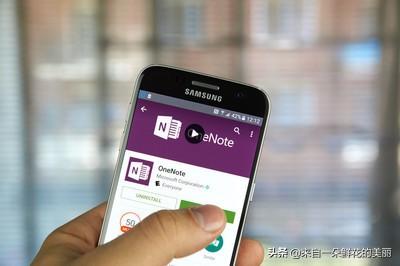
8.与他人共享
如果你要和别人共同编辑一份笔记,可以打开档案标签,点开共用笔记本邀请链接。填上对方的email及权限。大家就可以同时编辑一份笔记了哦。
onenote这个笔记本软件是不是很方便呢?还有其它更多方便的功能就不一一多说了,那么,你的笔记本软件是onenote吗?还是其它更好用的笔记本呢?留言下方告诉大家吧。
相关文章
理想*人生的梦学习*信息*阅读人际关系*家庭*朋友健康*饮食*锻炼日期:天气:什么日子:生日:工作理财*金钱快乐*惊喜*其他未来日记*近日摘要......
2022-04-28 59 OneNote教程 OneNote九宫格日记模板
部门:年度:工作计划:计划重点:输入计划目标:输入目标:具体步骤:输入详细工作安排和步骤:输入内容输入内容输入内容输入内容可能会遇到的问题:输入内容输入内容输......
2022-04-28 86 OneNote教程 OneNote工作计划模板
重要且紧急优先解决立即做重要不紧急制定计划去做事项1事项2事项3事项1事项2事项3紧急不重要有空再说不重要不紧急交给别人去做事项1事项2事项3事项1事项2事项3......
2022-04-28 291 OneNote教程 OneNote四象限法则模板
分析表格:结论:论点1论点2论点3Strengths/优势:Weaknesses/缺陷:条目1条目2条目3条目4条目1条目2条目3条目4Opportunities/机会:Threats/挑战:条目1条目2条目3条目4条目1条目......
2022-04-28 165 OneNote教程 OneNoteSWOT分析模板

问题:Office365里的OneNote,插入选项卡里的联机图片、在线视频功能是灰色的。无法点击使用。是什么原因?解答:这是因为禁用了,不让Office下载在线内容导致的。解决办法:在OneNote201......
2022-04-28 155 OneNote教程 OneNote联机图片功能 OneNote在线视频功能